Photo retouching. photo retouching
|
|
|
- Ida de Jong
- 8 jaren geleden
- Aantal bezoeken:
Transcriptie
1 Photo retouching Photo retouching Als grafisch ontwerper is het jouw taak om het onderwerp van je beeld zo goed mogelijk over te brengen. Hier zijn vaak foto s bij betrokken. Om deze foto s duidelijker of beter bij de vormgeving te laten passen, maken we gebruik van retouchering. Fotoretouchering noemen we het werk ontdoen van ongerechtigheden ofwel het verantwoord aanbrengen van verbeteringen. Wanneer het beeld wordt aangepast of er een andere inhoud aan wordt gegeven noemen we dit beeldmanipulatie. Wat wel belangrijk is om te onthouden, is dat je geen realistisch beeld geeft wanneer je een foto bewerkt. Wel zal er door jouw toekomstige werkgevers om gevraagd worden. Dit zal niet in alle gevallen zijn, maar deze kennis zul je dus moeten hebben. photo retouching
2 Digitale Beeldbewerking - ROC Tilburg
3 photo retouching Stap 1: Voor deze les maak je gebruik van de voorbeeldfoto original.jpg. Open original.jpg in Photoshop. Sla de afbeelding regelmatig op onder de naam bewerkt.psd NEEM NA ELKE STAP EEN SCREENSHOT sla deze op in een aparte map. photo retouching
4 Stap 2: Bepaal nu wat er verbeterd kan worden aan de afbeelding. Kijk naar alle onderdelen van de foto. Hieronder behandelen we de belangrijkste aandachtspunten en de vragen die je jezelf kunt stellen bij het kritisch kijken naar je beeld. Deze volgorde kun je altijd aanhouden bij het beoordelen van een beeld. Kijk naar: 1 Kader: Bekijk de uitsnede van de foto. Is deze optimaal, of kan deze beter? Staat de foto recht? Zijn er storende elementen die beter van de foto afgesneden kunnen worden? 2 Achtergrond: Is het beter als de gehele of een onderdeel uit de achtergrond wordt weggehaald? Aangezien de voorgrond (meestal) belangrijker is dan de achtergrond kun je jezelf de volgende vragen stellen. Is er voldoende contrast tussen voorgrond en achtergrond? Is de achtergrond niet opvallender (van kleur, helderheid, scherpte) dan de voorgrond? 3 Kleding: Zijn er in de kleding onderdelen die beter kunnen zoals plooien, vlekjes of onderdelen die uitsteken over het gezicht, lichaam of de achtergrond? Denk hierbij ook aan het wegwerken van sieraden en bandjes van een topje of b.h. etc. 4 Haren: Komen er haren op plaatsen waar ze niet horen? Bijvoorbeeld springerige haren over de achtergrond of over het gezicht? Kan de vorm van het haar voller of moet het juist ergens worden ingedrukt? 5 Huid: Is de huid egaal? Let er wel op dat je nog steeds detail blijft zien in de huid. Poriën moeten zichtbaar blijven in de huid. Vallen er vervelende schaduwen op het gezicht? Heeft de persoon vermoeidheidsverschijnselen? Zijn er lichtvlekken of is er glans te zien op de huid van bijvoorbeeld de flitser? 6 Ogen: Is het oogwit helder genoeg? Zitten er storende glansjes in de ogen die weg moeten of moeten er andere glansjes in? Is de pupil te klein of groot? Is de iris de goede kleur en helder genoeg? Kijk ook naar de vorm van de ogen en hoe ver deze uit elkaar staan. Zijn de ogen even ver open? Zijn ze even groot? 7 Wenkbrauwen: Zijn er kleine haartjes die weggehaald moeten worden of moeten er juist haartjes bij? Hoe is de vorm van de wenkbrauwen? Welke uitstraling/uitdrukking geeft deze vorm de persoon? Digitale Beeldbewerking - ROC Tilburg
5 8 Neus: Beoordeel de vorm en grootte van de neus. Past deze bij het gezicht of kan het met een wijziging beter? Kan de vorm of schoonheid van de neusgaten beter? Hoe is de schaduw van de neus? 9 Mond: Bij een open mond moet je uiteraard zorgen voor een goed gebit. Hoe is de vorm en witheid van de tanden? Bij een open en gesloten mond kijk je ook naar de lippen. Hoe is de vorm ervan? Wat straalt de persoon uit? (hoeken omhoog, vrolijk etc.) Hoe is de kleur en volheid van de lippen? 10 Kaaklijn/vorm gezicht: Hoe is de vorm van het gezicht? Mag deze voller of juist niet? Mag het gezicht wat uitgerekter of juist niet? 11 Nek: Is de nek lang genoeg? Hoe valt de schaduw van het hoofd op de nek? Zitten er geen onverwachte plooien in? etc. 12 Kleur, contrast en scherpte: Hoe is de kleur van de huid, achtergrond, ogen, haren etc.? Zit er voldoende contrast in de afbeelding en is de afbeelding scherp? Hieronder zie je bij de voorbeeldfoto de nummers van hierboven genoemde verbeterpunten. photo retouching
6 Stap 3: 1 Kader In dit geval vallen er een aantal onderdelen op. De achtergrond is onscherp en de voorgrond scherp. Er is dus voldoende contrast tussen voorgrond en achtergrond. Wel staat de muur op de achtergrond niet horizontaal en de hand van het model wordt afgesneden. Zet de muur op de achtergond recht. Gebruik hiervoor de Linealen/Rulers in Photoshop. Zet deze aan door op Command-R (PC: Ctrl-R) te drukken. Sleep nu vanuit de Lineaal/Ruler een horizontale lijn tot aan de meest zichtbare lijn in de muur. Stap 4: 1 Kader Selecteer nu de hele afbeelding door op Command-A (PC: Ctrl-A) te drukken. Kies nu voor Vrije Transformatie / Free Transform door op Command-T (PC: Ctrl-T) te drukken. Klik nu op de rechtermuistoets en kies voor Perspectief / Perspective. Verplaats de hoekpunten totdat de lijn gelijk komt te liggen met de lineaallijn. Druk op Enter. Je afbeelding is nu horizontal uitgelijnd. Digitale Beeldbewerking - ROC Tilburg
7 Stap 5: 1 Kader Doordat de hand net niet geheel op de foto staat, kan het beter zijn om de afbeelding opnieuw Uit te Snijden / Crop. Maak een nieuwe Crop door de Crop Tool te selecteren en over de volledige afbeelding te slepen. Kies nu 1 hoekpunt, houd de Shift-toets ingedrukt en sleep naar binnen. De verhouding van de foto blijft nu behouden. Je kunt dit eventueel aan 2 zijden doen, totdat je tevreden bent. Stap 6: 1 Kader Druk nu op de Enter toets. De afbeelding is nu opnieuw uitgesneden. photo retouching
8 Stap 7: 2 Achtergrond Bij deze afbeelding is de achtergrond onscherp en de voorgrond scherp. Dit zorgt voor voldoende contrast tussen voorgrond en achtergrond. Wel kunnen we de achtergrond wat verdonkeren om het contrast nog wat te vergroten. Maak hiervoor een Aanpassingslaag / Adjustment Layer aan. Kies voor Curven / Curves. Stap 8: 2 Achtergrond Maak de gehele afbeelding donkerder door de Curve te wijzigen (naar beneden slepen). Digitale Beeldbewerking - ROC Tilburg
9 Stap 9: 2 Achtergrond Ga nu naar je Lagen / Layers. Je ziet dat er automatisch een masker op de Aanpassingslaag / Adjustment Layer is gemaakt. Klik op het masker in de laag. Met een zwarte Brush kun je de originele foto terugkrijgen. In dit geval de foto weer helder maken. Teken met de Brush Tool over het model. Wanneer je de achtergrond te donker vindt kun je de Transparantheid / Opacity van de laag verminderen. In mijn geval staat deze op 85%. photo retouching
10 Stap 10: 3 Kleding Bij deze afbeelding valt het witte topje wat het model aanheeft wel erg op. Beter zou het zijn om het topje in dezelfde tinten te maken (bijvoorbeeld de kleur van de bladeren), om het te camoufleren met haren of weg te werken. In dit geval kunnen we het rechter gedeelte van de kleding (wat onder de haren zit) camoufleren met haar en de linker zijde kunnen we weghalen. Dupliceer eerst je laag om non-destructief te werken. Gebruik in de gedupliceerde laag de Kloonstempel / Clone Stamp Tool om de rechterzijde met haar te bedekken. Maak gebruik van haar volledige haarbos om geen duidelijke herhalingen te krijgen. Stap 12: 3 Kleding Nu gaan we het laatste stukje van het topje weghalen. Het moet lijken alsof de huid doorloopt. Maak gebruik van gelijke rondingen die je op andere plaatsen tegenkomt bij haar huid. Ik heb een kopie gemaakt van haar onderarm en deze geroteerd zodat deze gelijk komt te liggen met de vorm die onder haar topje zou zitten. Om de laag goed over de andere laag te leggen zet je de transparantie op zo n 50%. Je ziet nu wat je doet en kunt deze laag makkelijk gelijk leggen. Digitale Beeldbewerking - ROC Tilburg
11 Stap 13: 3 Kleding Zet de transparantie nu terug op 100%. Maak een masker op de laag met het stukje onderarm. Poets met de Brush (zwart en wit) in het masker totdat de bovenste laag (de onderarm) mooi over de andere laag ligt. Let op achtergrond, haar en huid. Het topje moet nu volledig zijn verwijderd, alleen past de kleur en helderheid er nog niet helemaal bij. Stap 14: 3 Kleding Kopieer de laag waarin de onderarm staat. Laat beide oogjes van de lagen aanstaan. De kleuren zullen nu meer impact hebben en je hebt de originele onderarm-laag als backup wanneer er met de volgende aanpassing wat misgaat. Ga op de bovenste onderarm-laag staan en kies voor Afbeelding->Aanpassing->Curven / Image->Adjustments->Curves. Pas de curvelijn nu zo aan dat de onderarm en de originele laag goed in elkaar komen te liggen. photo retouching
12 Stap 15: 4 Haren In het voorbeeld aan de linker zijde heb ik aangegeven wat mij is opgevallen aan de haren. Ook over het gezicht lopen een aantal storende haren. Verder mag de haarbos ook wat voller worden gemaakt. We beginnen met de haartjes die voor het oog, bovenop, links en in het gezicht weggehaald mogen worden. Doe dit met een kleine Kloonstempel / Clone Stamp Tool. Stap 16: 4 Haren Met de Uitvloei / Liquify Tool gaan we het haar wat voller maken en het haar bovenop wat indrukken. Ga op de juiste laag staan en selecteer bovenaan in Photoshop Filter->Uitvloeien / Filter->Liquify. Gebruik nu binnen Uitvloeien / Liquify een grote Brush om het haar voller te maken. Sleep van binnen het haar naar buiten om het boller te maken. Om de uitstekende plukjes haar bovenop en linksboven wat terug te duwen gebruik je een kleinere brush. Ook heb ik de scheiding in het midden van het haar bovenop in een rechte lijn gelegd. Klik op OK als je tevreden bent. Digitale Beeldbewerking - ROC Tilburg
13 Stap 17: 4 Haren Werk nu het haar links bij haar arm bij. Vul het lege stuk met haar uit de rechterzijde van de haren van haar hoofd. Gebruik hiervoor de Kloonstempel / Clone Stamp Tool. Stap 18: 4 Haren De laatste onderdelen van de haren waar we aandacht aan besteden is de kruin, scheiding, de lok op haar voorhoofd en de lege ruimte tussen haar linker lok en haar haarbos. Werk de lok boven haar voorhoofd en de leegte tussen de lok en haar linker haarbos bij door middel van de Kloonstempel / Clone Stamp Tool. De linker lok is nu mooi gevuld, maar de lok bovenop is nog steeds gebogen. Buig deze naar boven met behulp van de Uitvloei / Liquify Tool. Werk de kruin, scheiding en schaduw op haar voorhoofd bij met de Burn Tool. Ga met regelmaat over de haren zodat er geen kale plekjes meer zijn. Ook creëer je hiermee schaduw op het voorhoofd, waar eerst de lok zat. photo retouching
14 Stap 19: 5 Huid Haar huid in haar gezicht en op haar hand mag wat egaler worden gemaakt. Dit gaan we doen door middel van het Retoucheerpenseel / (Spot) Healing Brush Tool. Verder kun je uiteraard ook de Kloonstempel / Clone Stamp Tool en andere hulpmiddelen gebruiken die je wellicht gewend bent te gebruiken. Dit gaat aardig wat tijd in beslag nemen. Doe dit vooral met zorg en probeer zoveel mogelijk detail in de huid te behouden. Stap 20: 5 Huid Bij mij is de huid wat vlekkerig geworden. Dit ga ik wat terug brengen door middel van de Kloonstempel / Clone Stamp Tool op een groot penseel te zetten en een lage hardheid en transparantie. Digitale Beeldbewerking - ROC Tilburg
15 Stap 21: 5 Huid Onder de ogen zitten nog glansjes die wat minder mogen. Deze kun je wat verminderen door een zachte, middelgrote en laag transparante Kloonstempel / Clone Stamp Tool te gebruiken. photo retouching
16 Stap 22: 6 Ogen Bij ogen kunnen de volgende 3 aanpassingen standaard zijn om toe te passen. Het oogwit mag witter. De ogen mogen verscherpt worden en de iris mag helderder. We beginnen met het oogwit. Maak een Aanpassingslaag Curven / Adjustment Layer Curves en zorg dat alles lichter wordt. Kleur nu in het masker alles zwart met het Emmertje / Paint Bucket Tool. Poets nu het oogwit met een witte Brush terug. Je ziet dat de ogen witter worden. Stap 23: 6 Ogen Ook gaan we de irissen scherper maken door middel van een High Pass Sharpening. Dupliceer je laag en ga naar Filter->Andere->Hooglichten / Filter->Other->High Pass. Zet deze rond de 5 en klik op OK. Maak nu een masker op deze laag en maskeer nu alles behalve de irissen en zet de Overvloeimodus / Blending Mode op Fel Licht / Hard Light (Zacht Licht / Soft Light wordt de Sharpening iets minder) Digitale Beeldbewerking - ROC Tilburg
17 Stap 24: 6 Ogen Bij deze stap maken we de irissen lichter. Dit doen we op dezelfde wijze als in stap 22 alleen nu niet voor het oogwit, maar voor de irissen. Maak dus een Aanpassingslaag Curven / Adjustment Layer Curves en zorg dat alles lichter wordt. Kleur nu in het masker alles zwart met het Emmertje / Paint Bucket Tool. Poets nu de irissen van beide ogen met een witte Brush terug. De ogen spreken nu meer en zijn opgehelderd. Op deze manier kun je ook de kleur van de irissen veranderen of de saturatie verminderen / verhogen. Kies dan niet voor Curven als aanpassingslaag, maar bijvoorbeeld Helderheid/Saturatie / Hue/Saturation of Kleurbalans / Color Balance. Stap 25: 6 Ogen Als laatste stap voor de ogen gaan we nog een keer naar de Uitvloei / Liquify Tool. We gaan namelijk de stand van de ogen veranderen en ze wat groter maken. Hierdoor wordt de blik wat frisser. Ga naar Uitvloeien / Liquify. Gebruik hier een middelgrote brush om de vorm van de ogen en de grootte van de ogen aan te passen. photo retouching
18 Stap 26: 7 Wenkbrauwen Aan de wenkbrauwen hoeft niet veel te gebeuren. Er zitten geen storende haartjes en de dikte is prima. Wel zou de kleine deuk van de linker wenkbrauw wat opgeheven mogen worden en de rechter wenkbrauw wat strakker mogen. Gebruik hiervoor wederom Uitvloeien / Liquify. Stap 27: 8 Neus Met de neus van het model is in principe weinig mis. Toch ga ik Uitvloeien / Liquify gebruiken om deze iets kleiner te maken. Verder zit er links onder de neus een wat te donker vlekje. Deze halen we weg met de Kloonstempel / Clone Stamp Tool. Gebruik hiervoor een kleine Brush, lage transparantie en zet ook de hardheid laag. Digitale Beeldbewerking - ROC Tilburg
19 Stap 28: 9 Mond De mond van het model mag 2 kleine aanpassingen hebben. De tanden mogen iets lichter en er loopt een lijntje over de onderlip, dit retoucheren we weg. We beginnen met de tanden. Maak wederom een Aanpassingslaag Curven / Adjustment Layer Curves en zet de curve zo dat de gehele afbeelding lichter wordt. Vul het masker van deze laag met zwart en poets het gebit terug. Zet de transparantheid naar beneden zodat het niet te licht wordt. Stap 29: 9 Mond Het lijntje dat over haar onderlip loopt gaan we wegretoucheren met de Kloonstempel / Clone Stamp Tool. Hierna maken we met de Burn Tool de onderzijde van haar onderlip wat donkerder. Zo lijkt de onderlip wat voller. photo retouching
20 Stap 26: 10 Kaaklijn/vorm gezicht Haar rechterhand ondersteund haar gezicht. Daarbij ontstaat er een niet zo mooie huidplooi. Deze gaan we verminderen met de Uitvloei / Liquify Tool. Gebruik hiervoor eerst een grote Brush. Hiermee rek je haar handpalm wat uit, maar duw je haar gezicht wat naar binnen. Daarna gebruik je een kleinere Brush waarmee je het stukje net boven haar handpalm (ligt tegen de zwarte schaduw aan) nog wat naar binnen duwt. Het lijkt nu alsof ze minder op haar hand steunt. Stap 27: 11 Nek / Final check-up De nek heeft in dit geval weinig verandering nodig aangezien we deze ook bijna niet kunnen zien en het model in een leunende positie is. Wel kunnen we de rest van het beeld bekijken op wat nog eventueel bewerkt zou moeten worden voordat we de afbeelding volledig verscherpen en contrast/ kleur aan gaan passen. In dit geval wil ik haar linker onderarm nog wat verdunnen. Er zit ook een kleine hobbel in en de lijn van haar bovenlichaam mag wat strakker. Voor al deze handelingen gebruiken we wederom de Uitvloei / Liquify Tool. Verder zit er nog een kleine vlek op haar onderarm. Deze verwijderen we door middel van de Kloonstempel / Clone Stamp Tool. Digitale Beeldbewerking - ROC Tilburg
21 Stap 28: 12 Kleur, contrast en scherpte Voor de volgende bewerking hebben we een plat plaatje nodig (als 1 laag). Dit kunnen we op een eenvoudige wijze doen waarbij je alle lagen behoud. Druk op Command+Alt+Shift+E (PC: Ctrl+Alt+Shift+E). Je ziet nu dat er een nieuwe laag is ontstaan met daarin het platte plaatje (flattened image). De originele lagen zijn nog behouden, dus je kunt altijd terug keren om nog een laag te wijzigen. Stap 29: 12 Kleur, contrast en scherpte We beginnen met het aanpassen van de scherpte. Dit doen we wederom via High Pass zoals bij stap 23. Dupliceer je nieuwe laag en ga naar Filter->Andere->Hooglichten / Filter->Other->High Pass. Zet deze rond de 5 en klik op OK. Zet de Overvloeimodus / Blending Mode op Zacht Licht / Soft Light. photo retouching
22 Stap 30: 12 Kleur, contrast en scherpte Nadat we scherpte hebben toegepast op het beeld, voegen we er nog contrast aan toe. Doe dit door middel van een Aanpassingslaag Curven / Adjustment Layer Curves. Zet deze curve naar eigen smaak. Verder is het beeld iets te geel en iets te gesatureerd. Wat we dus gaan doen is een Aanpassingslaag Helderheid/Saturatie / Adjustment Layer Hue/ Saturation aanmaken. Schuif bij Saturatie/Saturation de Slider naar links richting zwart-wit. Stap 31: Opslaan Sla nu de afbeelding op. ( bewerkt.psd ) Sla deze vervolgens ook op als bewerkt.jpg. Maak een screenshot van je lagenpaneel. Zet deze bij je andere screenshots. Maak een zip-bestand van je screenshots en de jpeg afbeelding. Op de Mac doe je dit door je bestanden te selecteren, op de rechtermuisknop te drukken en vervolgens te kiezen voor Comprimeer. Mail dit zip-bestand naar mij. Digitale Beeldbewerking - ROC Tilburg
23 photo retouching
Portretten Retoucheren
 Portretten Retoucheren Opdrachten: 1. Make over Zoek een foto van een persoon waarbij je de rimpels gaat verminderen. Gebruik de twee gereedschappen: Retoucheerpenseel en Reparatie. 2. Glamour Zoek een
Portretten Retoucheren Opdrachten: 1. Make over Zoek een foto van een persoon waarbij je de rimpels gaat verminderen. Gebruik de twee gereedschappen: Retoucheerpenseel en Reparatie. 2. Glamour Zoek een
Portret Bewerkingen.
 Portret Bewerkingen. Inhoudsopgave: Portret Bewerkingen... 1 Oneffenheden wegwerken... 3 Lichte plekken wegwerken... 5 Licht van de gehele foto aanpassen... 10 De lichte delen aanpassen in de foto... 11
Portret Bewerkingen. Inhoudsopgave: Portret Bewerkingen... 1 Oneffenheden wegwerken... 3 Lichte plekken wegwerken... 5 Licht van de gehele foto aanpassen... 10 De lichte delen aanpassen in de foto... 11
Avatar. http://www.webdesign.org/photoshop/photo-editing/na-vi-avatar-photo-manipulation-exclusivetutorial.18015.html
 http://www.webdesign.org/photoshop/photo-editing/na-vi-avatar-photo-manipulation-exclusivetutorial.18015.html Avatar We proberen een foto om te toveren tot een Na'vi een personage gebaseerd op de film
http://www.webdesign.org/photoshop/photo-editing/na-vi-avatar-photo-manipulation-exclusivetutorial.18015.html Avatar We proberen een foto om te toveren tot een Na'vi een personage gebaseerd op de film
RETOUCHEREN MHBO INTERNATIONAL MARKETING EN COMMUNICATIE DIGITALE VORMGEVING PERIODE FONS GOOSEN MARKETING & COMMUNICATIE - DIGITALE VORMGEVING
 RETOUCHEREN MHBO INTERNATIONAL MARKETING EN COMMUNICATIE DIGITALE VORMGEVING PERIODE 3-2013 FONS GOOSEN MARKETING & COMMUNICATIE - DIGITALE VORMGEVING 1 Voorwoord Retoucheren In deze reader vind je opdrachten
RETOUCHEREN MHBO INTERNATIONAL MARKETING EN COMMUNICATIE DIGITALE VORMGEVING PERIODE 3-2013 FONS GOOSEN MARKETING & COMMUNICATIE - DIGITALE VORMGEVING 1 Voorwoord Retoucheren In deze reader vind je opdrachten
KLEUR VOORWERP VERVANGEN
 KLEUR VOORWERP VERVANGEN Opdracht 4A Vervang een kleur van een kledingstuk met behulp van Kleurbereik (Color Range) Open een zelfgemaakte foto van een persoon waarvan je de kleur van de kleding gaat aanpassen.
KLEUR VOORWERP VERVANGEN Opdracht 4A Vervang een kleur van een kledingstuk met behulp van Kleurbereik (Color Range) Open een zelfgemaakte foto van een persoon waarvan je de kleur van de kleding gaat aanpassen.
Retoucheren Algemeen. Bestand opslaan Sla het bestand op als eigennaam-retoucheren.psd en eigennaam-retoucheren.jpg
 Retoucheren Algemeen Nieuw document Selecteer in de Menubalk in het menu Bestand (File) de optie Nieuw (Ctrl+N) voor een nieuw document. Naam: Retoucheren Breedte: 10 cm Hoogte: 15 cm Resolutie: 300 pixels/inch
Retoucheren Algemeen Nieuw document Selecteer in de Menubalk in het menu Bestand (File) de optie Nieuw (Ctrl+N) voor een nieuw document. Naam: Retoucheren Breedte: 10 cm Hoogte: 15 cm Resolutie: 300 pixels/inch
Expositie X TALENT IN ZICHT. Introductie. Mens en Dier veranderen. Inleiding
 TALENT IN ZICHT Introductie Talentgebied (01) MVI Media, Vormgeving en ICT Thema (01) Expositie X Titel opdracht (01) Mens en Dier veranderen Duur opdracht Inleiding In deze opdracht ga je Photoshop verder
TALENT IN ZICHT Introductie Talentgebied (01) MVI Media, Vormgeving en ICT Thema (01) Expositie X Titel opdracht (01) Mens en Dier veranderen Duur opdracht Inleiding In deze opdracht ga je Photoshop verder
Strip figuurtje inkleuren in Photoshop
 http://psd.tutsplus.com/tutorials/drawing/how-to-get-that-anime-look-in-photoshop-using-aflexible-workflow/ Strip figuurtje inkleuren in Photoshop Stap 1 Startfiguurtje openen (psd bestand). Je ziet een
http://psd.tutsplus.com/tutorials/drawing/how-to-get-that-anime-look-in-photoshop-using-aflexible-workflow/ Strip figuurtje inkleuren in Photoshop Stap 1 Startfiguurtje openen (psd bestand). Je ziet een
Meisje en schil. http://www.creativepro.com/article/create-amazing-escher-face-photoshop
 http://www.creativepro.com/article/create-amazing-escher-face-photoshop Meisje en schil Hieronder de eindoplossing. De oefening kan met om het even welke versie van Adobe Photoshop gemaakt worden. Stap
http://www.creativepro.com/article/create-amazing-escher-face-photoshop Meisje en schil Hieronder de eindoplossing. De oefening kan met om het even welke versie van Adobe Photoshop gemaakt worden. Stap
INSTRUCTIE PIXLR OPENEN PIXLR PORTRET. https://pixlr.com/editor. Calibr. Optimaliseren Blader naar en open de foto. Kies voor Aanpassingen Niveaus.
 INSTRUCTIE PIXLR OPENEN PIXLR https://pixlr.com/editor 1 PORTRET Optimaliseren Blader naar en open de foto. Kies voor Aanpassingen Niveaus. Schuif de pijltjes tot aan de curve. Maak met het Uitsnijgereedschap
INSTRUCTIE PIXLR OPENEN PIXLR https://pixlr.com/editor 1 PORTRET Optimaliseren Blader naar en open de foto. Kies voor Aanpassingen Niveaus. Schuif de pijltjes tot aan de curve. Maak met het Uitsnijgereedschap
Maken van een Vurige Demon Montage
 http://psdtuts.com/tutorials/photo-effects-tutorials/learn-how-to-create-a-fiery-demon-montage/ Maken van een Vurige Demon Montage In deze les maken we een foto montage van een demon die een stad vernietigt.
http://psdtuts.com/tutorials/photo-effects-tutorials/learn-how-to-create-a-fiery-demon-montage/ Maken van een Vurige Demon Montage In deze les maken we een foto montage van een demon die een stad vernietigt.
3D pixel stretch effect
 http://www.tutorial9.net/photoshop/3d-pixel-stretch-effects/ 3D pixel stretch effect Door het uitrekken, stretchen van één enkele lijn creëer je een heel speciaal digitaal effect. Stap 1 We beginnen er
http://www.tutorial9.net/photoshop/3d-pixel-stretch-effects/ 3D pixel stretch effect Door het uitrekken, stretchen van één enkele lijn creëer je een heel speciaal digitaal effect. Stap 1 We beginnen er
Abstracte fotografie in rook op laten gaan
 Abstracte fotografie in rook op laten gaan Vandaag kwam ik een artikel op Photocritic.org tegen waarin uitgelegd werd hoe je prachtige abstracte foto's kunt maken van rook. Zij hebben gesproken met Graham
Abstracte fotografie in rook op laten gaan Vandaag kwam ik een artikel op Photocritic.org tegen waarin uitgelegd werd hoe je prachtige abstracte foto's kunt maken van rook. Zij hebben gesproken met Graham
http://psdtuts.com/tutorials/photo-effects-tutorials/how-to-create-a-fantasy-photo-manipulation/
 http://psdtuts.com/tutorials/photo-effects-tutorials/how-to-create-a-fantasy-photo-manipulation/ Fantasie foto Stap 1 De eerste Stap bestaat erin om de juiste foto s te kiezen. Hier werden drie foto s
http://psdtuts.com/tutorials/photo-effects-tutorials/how-to-create-a-fantasy-photo-manipulation/ Fantasie foto Stap 1 De eerste Stap bestaat erin om de juiste foto s te kiezen. Hier werden drie foto s
Mailgroep photoshop. Copyright. Mixed Media portret.
 https://photoshopstar.com/fashion-mixed-media-portrait-in-photoshop/ Mixed Media portret Nodig : model; bloemen; abstracte vormen; sterren; cirkels; splashes Mixed Media Portret blz. 1 Stap 1 Open een
https://photoshopstar.com/fashion-mixed-media-portrait-in-photoshop/ Mixed Media portret Nodig : model; bloemen; abstracte vormen; sterren; cirkels; splashes Mixed Media Portret blz. 1 Stap 1 Open een
http://psd.tutsplus.com/tutorials/photo-effects-tutorials/its-time-to-create-a-neo-constructivistposter-with-photoshop/ Poster maken in Photoshop
 http://psd.tutsplus.com/tutorials/photo-effects-tutorials/its-time-to-create-a-neo-constructivistposter-with-photoshop/ Poster maken in Photoshop Poster blz 1 Stap 1 Open Photoshop, nieuw document: breedte
http://psd.tutsplus.com/tutorials/photo-effects-tutorials/its-time-to-create-a-neo-constructivistposter-with-photoshop/ Poster maken in Photoshop Poster blz 1 Stap 1 Open Photoshop, nieuw document: breedte
Photoshop CS6. Foto s bewerken en aanpassen in Photoshop. Een onderwaterscene maken. Pijl om tussen de voor en achtergrondkleur.
 Een onderwaterscene maken. Begin met het maken van een nieuw bestand. Bestand -> Nieuw. Vul vervolgens de gegevens in die je hiernaast ziet. Let op: Resolutie pixels/ inch ingesteld staat. Verloop maken
Een onderwaterscene maken. Begin met het maken van een nieuw bestand. Bestand -> Nieuw. Vul vervolgens de gegevens in die je hiernaast ziet. Let op: Resolutie pixels/ inch ingesteld staat. Verloop maken
Les13 Allerlei correcties En ook aandacht bij het opslaan, zeker afbeeldingsgrootte controleren!!!! max. breedte/hoogte 800px /800px
 Les13 Allerlei correcties En ook aandacht bij het opslaan, zeker afbeeldingsgrootte controleren!!!! max. breedte/hoogte 800px /800px Langste kant dus max: 800px Hier geven we slechts enkele basis handelingen
Les13 Allerlei correcties En ook aandacht bij het opslaan, zeker afbeeldingsgrootte controleren!!!! max. breedte/hoogte 800px /800px Langste kant dus max: 800px Hier geven we slechts enkele basis handelingen
Planeet en dame (Overvloeien van foto s)
 http://psd.tutsplus.com/tutorials/photo-effects-tutorials/blend-a-planet-transparently-into-a-photomanipulation/?utm_source=feedburner&utm_medium=email&utm_campaign=feed%3a+psdtuts+ %28PSDTUTS%29 Planeet
http://psd.tutsplus.com/tutorials/photo-effects-tutorials/blend-a-planet-transparently-into-a-photomanipulation/?utm_source=feedburner&utm_medium=email&utm_campaign=feed%3a+psdtuts+ %28PSDTUTS%29 Planeet
Retoucheren 1. RIMPELS verminderen, retoucheerpenseel, reparatie TATOEAGES verwijderen, kloonstempel
 Retoucheren 1 RIMPELS verminderen, retoucheerpenseel, reparatie TATOEAGES verwijderen, kloonstempel 1 Achtergrondlaag dupliceren Begin iedere opdracht met het Dupliceren van de Achtergrondlaag. Mocht er
Retoucheren 1 RIMPELS verminderen, retoucheerpenseel, reparatie TATOEAGES verwijderen, kloonstempel 1 Achtergrondlaag dupliceren Begin iedere opdracht met het Dupliceren van de Achtergrondlaag. Mocht er
WORKSHOP PHOTOSHOP ELEMENTS 6.0
 Start Photoshop Elements op en kies in het Welkomstscherm voor de optie Bewerken Oefening 1 Filters half gebruikt en open afbeelding oefening 1.jpg. Door middel van filters kunnen we speciale effecten
Start Photoshop Elements op en kies in het Welkomstscherm voor de optie Bewerken Oefening 1 Filters half gebruikt en open afbeelding oefening 1.jpg. Door middel van filters kunnen we speciale effecten
Griekse mythologie - blz 1
 http://psd.tutsplus.com/tutorials/photo-effects-tutorials/how-to-create-a-greek-mythology-inspiredphoto-manipulation/ Griekse mythologie Nodig: afbeelding met man, planeet, ketting1, ketting2, texture,
http://psd.tutsplus.com/tutorials/photo-effects-tutorials/how-to-create-a-greek-mythology-inspiredphoto-manipulation/ Griekse mythologie Nodig: afbeelding met man, planeet, ketting1, ketting2, texture,
Basisles in het gebruik van de Filter Perspectiefpunt Vanaf versie CS2. Deel1 : gebouw groter maken
 http://psd.tutsplus.com/tutorials/photo-effects-tutorials/getting-to-grips-with-the-vanishing-pointfilter/ Basisles in het gebruik van de Filter Perspectiefpunt Vanaf versie CS2 Deel1 : gebouw groter maken
http://psd.tutsplus.com/tutorials/photo-effects-tutorials/getting-to-grips-with-the-vanishing-pointfilter/ Basisles in het gebruik van de Filter Perspectiefpunt Vanaf versie CS2 Deel1 : gebouw groter maken
Een vierkante appel. Om straks makkelijker de vorm te kunnen bepalen, ga je hiervoor eerst een hulpje maken.
 Een vierkante appel Open het document Appel. Zoals je ziet is deze foto al vrijstaand gemaakt. We gaan de appel vierkant maken met behulp van het filter Uitvloeien. Om straks makkelijker de vorm te kunnen
Een vierkante appel Open het document Appel. Zoals je ziet is deze foto al vrijstaand gemaakt. We gaan de appel vierkant maken met behulp van het filter Uitvloeien. Om straks makkelijker de vorm te kunnen
Oude z/w of kleuren foto s herstellen tot hun nieuwe glorie
 Oude z/w of kleuren foto s herstellen tot hun nieuwe glorie Voor deze tutorial maken we gebruik van onderstaande z/w foto. In de foto zitten een aantal flinke scheuren, zijn veel witte punten te zien en
Oude z/w of kleuren foto s herstellen tot hun nieuwe glorie Voor deze tutorial maken we gebruik van onderstaande z/w foto. In de foto zitten een aantal flinke scheuren, zijn veel witte punten te zien en
INHOUD DIGITALE VORMGEVING 2
 INHOUD INHOUD... 2 STUDIEWIJZER COHORT 2018 LEERJAAR 2 RETOUCHEREN... 3 INLEIDING... 4 Oefening CANVAS VERGROTEN... 5 Opdracht 1 FOTO S MAKEN... 6 Opdracht 2 PERSOON VERWIJDEREN... 7 Opdracht 3 VOORWERPEN
INHOUD INHOUD... 2 STUDIEWIJZER COHORT 2018 LEERJAAR 2 RETOUCHEREN... 3 INLEIDING... 4 Oefening CANVAS VERGROTEN... 5 Opdracht 1 FOTO S MAKEN... 6 Opdracht 2 PERSOON VERWIJDEREN... 7 Opdracht 3 VOORWERPEN
Foto manipulatie en Morphen
 http://psdfan.com/tutorials/photo-effects/a-beginners-guide-to-photo-manipulation-and-animorphing/ Foto manipulatie en Morphen Deze afbeelding willen we maken Dit zijn de gebruikte afbeeldingen: Morphen
http://psdfan.com/tutorials/photo-effects/a-beginners-guide-to-photo-manipulation-and-animorphing/ Foto manipulatie en Morphen Deze afbeelding willen we maken Dit zijn de gebruikte afbeeldingen: Morphen
Photoshop Tutorial. Gioacchino Brucato 2008-2009 OOG OPERATIE
 Photoshop Tutorial Gioacchino Brucato 2008-2009 OOG OPERATIE 1 Stap 1 Open een foto van een oog We starten met onze afbeelding te openen (file - open). U kan werken met een eigen afbeelding of dezelfde
Photoshop Tutorial Gioacchino Brucato 2008-2009 OOG OPERATIE 1 Stap 1 Open een foto van een oog We starten met onze afbeelding te openen (file - open). U kan werken met een eigen afbeelding of dezelfde
mailgroep photoshop Copyright
 http://www.photoshopessentials.com/photo-effects/window-blinds/ Schaduw maken met zonneblinden In deze les leer je licht en schaduw doorheen een soort zonneblinden maken. Dit is de startafbeelding waarmee
http://www.photoshopessentials.com/photo-effects/window-blinds/ Schaduw maken met zonneblinden In deze les leer je licht en schaduw doorheen een soort zonneblinden maken. Dit is de startafbeelding waarmee
Digitale Vormgeving Retoucheren - 2
 Voorwoord In deze reader vind je opdrachten over Retoucheren. Heel belangrijk bij het Retoucheren van personen is dat de persoon een natuurlijke uitstraling blijft behouden. Niet overdrijven, kleine veranderingen,
Voorwoord In deze reader vind je opdrachten over Retoucheren. Heel belangrijk bij het Retoucheren van personen is dat de persoon een natuurlijke uitstraling blijft behouden. Niet overdrijven, kleine veranderingen,
Voorwoord blz 2 Inhoudsopgave blz 2
 Voorwoord In deze reader vind je opdrachten over Retoucheren. Heel belangrijk bij het Retoucheren van personen is dat de persoon een natuurlijke uitstraling blijft behouden. Niet overdrijven, kleine veranderingen,
Voorwoord In deze reader vind je opdrachten over Retoucheren. Heel belangrijk bij het Retoucheren van personen is dat de persoon een natuurlijke uitstraling blijft behouden. Niet overdrijven, kleine veranderingen,
Hoe je een structuur op een oneffen oppervlak aanbrengt
 http://psd.tutsplus.com/tutorials/photo-effects-tutorials/how-to-apply-textures-to-uneven-surfaces/ Hoe je een structuur op een oneffen oppervlak aanbrengt Stap 1 Foto s zoeken die we kunnen gebruiken.
http://psd.tutsplus.com/tutorials/photo-effects-tutorials/how-to-apply-textures-to-uneven-surfaces/ Hoe je een structuur op een oneffen oppervlak aanbrengt Stap 1 Foto s zoeken die we kunnen gebruiken.
Workshop 8. Trek een kader rond de foto. ( Zie fig.)
 Workshop 8 MicDigital Oude foto s Soms willen we een oude foto herstellen, maar het is perfect mogelijk om een hedendaagse foto er oud te laten uitzien. Wat we in het ene herstellen willen we in een andere
Workshop 8 MicDigital Oude foto s Soms willen we een oude foto herstellen, maar het is perfect mogelijk om een hedendaagse foto er oud te laten uitzien. Wat we in het ene herstellen willen we in een andere
Dreamskin. Open de foto van je gezicht. Geef in het lagenvenster de laag meteen de naam: gezicht en sla het bestand op als: Dreamskin.
 Dreamskin 1 Open de foto van je gezicht. Geef in het lagenvenster de laag meteen de naam: gezicht en sla het bestand op als: Dreamskin. Kies een textuur uit het mapje texturen. Deze textuur ga je gebruiken
Dreamskin 1 Open de foto van je gezicht. Geef in het lagenvenster de laag meteen de naam: gezicht en sla het bestand op als: Dreamskin. Kies een textuur uit het mapje texturen. Deze textuur ga je gebruiken
27/01/2012 MULTI MEDIA PHOTOSHOP. File:MultiMedia/Photoshop M. Peters
 27/01/2012 MULTI MEDIA PHOTOSHOP File:MultiMedia/Photoshop M. Peters Multi Media Cursus Photoshop CS3 / CS5 In dit naslagwerk vind je een korte uitleg van Photoshop CS3/ CS5. Als je de cursus stap voor
27/01/2012 MULTI MEDIA PHOTOSHOP File:MultiMedia/Photoshop M. Peters Multi Media Cursus Photoshop CS3 / CS5 In dit naslagwerk vind je een korte uitleg van Photoshop CS3/ CS5. Als je de cursus stap voor
CLUBAVOND 2 MAART 2010 Photoshop Elements 7 tips
 CLUBAVOND 2 MAART 2010 Photoshop Elements 7 tips RECHTE HORIZON Het is een simpel kunstje om foto met een scheve horizon recht te zetten. Selecteer het gereedschap RECHTTREKKEN links in de gereedschapsbalk.
CLUBAVOND 2 MAART 2010 Photoshop Elements 7 tips RECHTE HORIZON Het is een simpel kunstje om foto met een scheve horizon recht te zetten. Selecteer het gereedschap RECHTTREKKEN links in de gereedschapsbalk.
Copyright Mailgroep photoshop
 https://www.youtube.com/watch?v=pixwltmmrba Landschap in glas bal video les Gebruik je een eigen foto, zorg dan dat de grootte ongeveer = 1920 x 1080 px; 150 ppi Anders pas je de instellingen aan van gebruikte
https://www.youtube.com/watch?v=pixwltmmrba Landschap in glas bal video les Gebruik je een eigen foto, zorg dan dat de grootte ongeveer = 1920 x 1080 px; 150 ppi Anders pas je de instellingen aan van gebruikte
Geanimeerd boek. Mijn werkwijze van dit geanimeerde boek, gemaakt in CS5
 Geanimeerd boek Mijn werkwijze van dit geanimeerde boek, gemaakt in CS5 Nodig: Een open boek (mijn gebruikte in bijlage) Aantal foto, ik gebruikte er 8, maar mogen eer ook meer of minder zijn, in ieder
Geanimeerd boek Mijn werkwijze van dit geanimeerde boek, gemaakt in CS5 Nodig: Een open boek (mijn gebruikte in bijlage) Aantal foto, ik gebruikte er 8, maar mogen eer ook meer of minder zijn, in ieder
Hoe maak je een Emotionele Brandscene link originele les Fotomanipulatie in Adobe Photoshop. Moeilijkheidsgraad gemiddeld.
 Hoe maak je een Emotionele Brandscene link originele les Fotomanipulatie in Adobe Photoshop Moeilijkheidsgraad gemiddeld. Dit zullen we maken Copyright Eerst isoleren we het model en schilderen we licht,
Hoe maak je een Emotionele Brandscene link originele les Fotomanipulatie in Adobe Photoshop Moeilijkheidsgraad gemiddeld. Dit zullen we maken Copyright Eerst isoleren we het model en schilderen we licht,
Fantasie manipulatie met foto's
 http://wegraphics.net/tutorials/photoshop/how-to-create-a-fantasy-photomanipulation-inphotoshop/ Fantasie manipulatie met foto's In deze oefening wordt getoond hoe je foto's kan combineren tot een mooie
http://wegraphics.net/tutorials/photoshop/how-to-create-a-fantasy-photomanipulation-inphotoshop/ Fantasie manipulatie met foto's In deze oefening wordt getoond hoe je foto's kan combineren tot een mooie
1.FLYER SMARTPHONE Opdracht: Google, Zoekhulpmiddelen Achtergrond verwijderen van foto, Toverstaf
 1.FLYER SMARTPHONE Opdracht: Ontwerp een flyer voor je smartphone met eigen foto, spiegeling, officiële logo, informatie over je abonnement en een passende achtergrond. Google, Zoekhulpmiddelen In Photoshop
1.FLYER SMARTPHONE Opdracht: Ontwerp een flyer voor je smartphone met eigen foto, spiegeling, officiële logo, informatie over je abonnement en een passende achtergrond. Google, Zoekhulpmiddelen In Photoshop
Digitale Vormgeving Retoucheren - 2
 Voorwoord In deze reader vind je opdrachten over Retoucheren. Heel belangrijk bij het Retoucheren van personen is dat de persoon een natuurlijke uitstraling blijft behouden. Niet overdrijven, kleine veranderingen,
Voorwoord In deze reader vind je opdrachten over Retoucheren. Heel belangrijk bij het Retoucheren van personen is dat de persoon een natuurlijke uitstraling blijft behouden. Niet overdrijven, kleine veranderingen,
Overvloeimodi. Foto verouderen Schilderachtig Portret
 Overvloeimodi Foto verouderen Schilderachtig Portret Overvloeimodi Overvloeimodi Overvloeimodi zorgen ervoor dat lagen met elkaar in wisselwerking staan en doen simpelweg wat de naam al aangeeft: in elkaar
Overvloeimodi Foto verouderen Schilderachtig Portret Overvloeimodi Overvloeimodi Overvloeimodi zorgen ervoor dat lagen met elkaar in wisselwerking staan en doen simpelweg wat de naam al aangeeft: in elkaar
Gelukkig zonnetje - bz 1
 http://vectips.com/tutorials/create-a-happy-sun-character/ Gelukkig zonnetje Deze oefening werd gemaakt en uitgelegd voor Adobe Illustrator CS4. Ik heb geprobeerd de oefening volledig te maken in Photoshop,
http://vectips.com/tutorials/create-a-happy-sun-character/ Gelukkig zonnetje Deze oefening werd gemaakt en uitgelegd voor Adobe Illustrator CS4. Ik heb geprobeerd de oefening volledig te maken in Photoshop,
Stap 2: Maak een kleurlaag (vaste kleur/solid color) onder je afbeelding
 Stap 1: Open je foto in Photoshop: Tip: als je geen venster met lagen/layers ziet: druk op F7 Stap 2: Maak een kleurlaag (vaste kleur/solid color) onder je afbeelding Hiervoor moet je eerst de achtergrond-laag
Stap 1: Open je foto in Photoshop: Tip: als je geen venster met lagen/layers ziet: druk op F7 Stap 2: Maak een kleurlaag (vaste kleur/solid color) onder je afbeelding Hiervoor moet je eerst de achtergrond-laag
Korte toelichting van de bewerking in Adobe Photoshop van een zonnefoto van Leo Aerts
 Korte toelichting van de bewerking in Adobe Photoshop van een zonnefoto van Leo Aerts door Philippe Vercoutter, AstroLAB IRIS, Ieper, België ( www.astrolab.be ) 23 Juli 2004 Versie 0.2 De oorspronkelijke
Korte toelichting van de bewerking in Adobe Photoshop van een zonnefoto van Leo Aerts door Philippe Vercoutter, AstroLAB IRIS, Ieper, België ( www.astrolab.be ) 23 Juli 2004 Versie 0.2 De oorspronkelijke
Mailgroep photoshop. Copyright. van deze site : link. Ananas papegaai.
 van deze site : link Ananas papegaai. 1. Open je ananas afbeelding en selecteer de ananas uit Maak een nieuw transparant bestand van 1200x720/ pixels/ 75 pixel / inch 2. Trek er een radiaal verloop over
van deze site : link Ananas papegaai. 1. Open je ananas afbeelding en selecteer de ananas uit Maak een nieuw transparant bestand van 1200x720/ pixels/ 75 pixel / inch 2. Trek er een radiaal verloop over
Presentatievormgeving
 Presentatievormgeving Tutorial voor waterspiegeling effect Inhoud: Optie 1, Filter liquify Optie 2, Filter gallery Optie 3, Displacement Voorwoord: Er zijn veel verschillende manieren om in het programma
Presentatievormgeving Tutorial voor waterspiegeling effect Inhoud: Optie 1, Filter liquify Optie 2, Filter gallery Optie 3, Displacement Voorwoord: Er zijn veel verschillende manieren om in het programma
Foto manipulatie met straatdanser
 http://photoshoptutorials.ws/photoshop-tutorials/photo-manipulation/dazzling-dance-photomanipulation/all-pages.html Foto manipulatie met straatdanser Foto s worden gecombineerd, speciale effecten toegevoegd
http://photoshoptutorials.ws/photoshop-tutorials/photo-manipulation/dazzling-dance-photomanipulation/all-pages.html Foto manipulatie met straatdanser Foto s worden gecombineerd, speciale effecten toegevoegd
Adobe Photoshop 7.0 Workshop 2
 Adobe Photoshop 7.0 Workshop 2 MicDigital In deze tweede Workshop gaan we met lagen leren werken. We gaan in deze Photoshop Workshop leren omgaan met het werkgebied. De beste manier om het werkgebied te
Adobe Photoshop 7.0 Workshop 2 MicDigital In deze tweede Workshop gaan we met lagen leren werken. We gaan in deze Photoshop Workshop leren omgaan met het werkgebied. De beste manier om het werkgebied te
Een Panoramafoto maken Twee of meerdere foto s aan elkaar plakken.
 Workshop 10 Micdigital Deel 1. Een Panoramafoto maken Twee of meerdere foto s aan elkaar plakken. In deze workshop gaan we twee foto s aan elkaar plakken en de helderheid aanpassen. Soms wil je van een
Workshop 10 Micdigital Deel 1. Een Panoramafoto maken Twee of meerdere foto s aan elkaar plakken. In deze workshop gaan we twee foto s aan elkaar plakken en de helderheid aanpassen. Soms wil je van een
Initiatie deel 2 Test selecties
 Test deel 2 Selecties. In deze les gaan we verschillende selectiemogelijkheden uitvoeren, laagstijlen, overvloeimodus, maskers enz.. Het is geen makkelijke les, daarom is het ook onze test, neem er uw
Test deel 2 Selecties. In deze les gaan we verschillende selectiemogelijkheden uitvoeren, laagstijlen, overvloeimodus, maskers enz.. Het is geen makkelijke les, daarom is het ook onze test, neem er uw
 http://www.1stwebdesigner.com/tutorials/create-surreal-photo-manipulation-photoshop-tutorial/ Man en hoed Benodigdheden: volgende afbeeldingen nodig: Watertoren ; Achtergrond ; Victorian Gustov ; hoed;
http://www.1stwebdesigner.com/tutorials/create-surreal-photo-manipulation-photoshop-tutorial/ Man en hoed Benodigdheden: volgende afbeeldingen nodig: Watertoren ; Achtergrond ; Victorian Gustov ; hoed;
mailgroep photoshop Copyright
 http://psd.fanextra.com/tutorials/photo-effects/photo-manipulate-a-surreal-apple-habitat-scene/ Appelhuisje Nodig: achtergrond ; boomstronk ; appel ; oud venster1 ; oud venster2 ; ladder ; licht penselen
http://psd.fanextra.com/tutorials/photo-effects/photo-manipulate-a-surreal-apple-habitat-scene/ Appelhuisje Nodig: achtergrond ; boomstronk ; appel ; oud venster1 ; oud venster2 ; ladder ; licht penselen
mailgroep photoshop Copyright
 http://psdtuts.com/tutorials/drawing/how-to-create-a-classic-guitar-from-scratch-in-photoshop/ Gitaar tekenen In deze les leer je een Klassieke Gitaar tekenen. Iedere vorm en effect wordt in Photoshop
http://psdtuts.com/tutorials/drawing/how-to-create-a-classic-guitar-from-scratch-in-photoshop/ Gitaar tekenen In deze les leer je een Klassieke Gitaar tekenen. Iedere vorm en effect wordt in Photoshop
Werken met aanpassingslagen Photoshop creatieve8
 Werken met aanpassingslagen Photoshop creatieve8 01) Open het bestand AnastasiaSmile. 02) Dupliceer de achtergrondlaag, we werken verder op deze kopie laag 03) Ctrl + B = kleurbalans Hooglichten geven
Werken met aanpassingslagen Photoshop creatieve8 01) Open het bestand AnastasiaSmile. 02) Dupliceer de achtergrondlaag, we werken verder op deze kopie laag 03) Ctrl + B = kleurbalans Hooglichten geven
 http://psd.tutsplus.com/tutorials/tools-tips/useful-applications-for-the-clone-stamp-tool/ Het Kloonen in Photoshop (vanaf versie CS3) Er al aan gedacht dat er met het Kloongereedschap zoveel meer te doen
http://psd.tutsplus.com/tutorials/tools-tips/useful-applications-for-the-clone-stamp-tool/ Het Kloonen in Photoshop (vanaf versie CS3) Er al aan gedacht dat er met het Kloongereedschap zoveel meer te doen
Plaatjes-bewerken.nl Pixlr basisgereedschap paneel
 Plaatjes-bewerken.nl Pixlr basisgereedschap paneel De Basisgereedschappen [Tools] van Pixlr. Dit scherm is vergelijkbaar met de tools zoals deze in Photoshop te vinden zijn. Uitsnijden In Photoshop: Crop
Plaatjes-bewerken.nl Pixlr basisgereedschap paneel De Basisgereedschappen [Tools] van Pixlr. Dit scherm is vergelijkbaar met de tools zoals deze in Photoshop te vinden zijn. Uitsnijden In Photoshop: Crop
Initiatie deel 2 Test selecties
 deel 2 Test selecties Test deel 2 Selecties. In deze les gaan we verschillende selectiemogelijkheden uitvoeren, laagstijlen, overvloeimodus, maskers enz.. Het is geen makkelijke les, neem er uw tijd voor
deel 2 Test selecties Test deel 2 Selecties. In deze les gaan we verschillende selectiemogelijkheden uitvoeren, laagstijlen, overvloeimodus, maskers enz.. Het is geen makkelijke les, neem er uw tijd voor
http://jumbojet.denbrok.info/wordpress/?p=4205
 http://jumbojet.denbrok.info/wordpress/?p=4205 Je eigen familiewapen maken In deze tutorial wil ik laten zien hoe je een familiewapen zelf kunt maken. Met behulp van Google afbeeldingen en Photoshop is
http://jumbojet.denbrok.info/wordpress/?p=4205 Je eigen familiewapen maken In deze tutorial wil ik laten zien hoe je een familiewapen zelf kunt maken. Met behulp van Google afbeeldingen en Photoshop is
Foto manipulatie met slangen blz 1
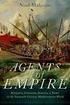 http://psdfan.com/tutorials/designing/creating-medusa-with-photo-manipulation/ Foto manipulatie met slangen Dit proberen we te bekomen Hieronder een lijstje met de gebruikte foto s en waar je die kan downloaden:
http://psdfan.com/tutorials/designing/creating-medusa-with-photo-manipulation/ Foto manipulatie met slangen Dit proberen we te bekomen Hieronder een lijstje met de gebruikte foto s en waar je die kan downloaden:
FOTOGRAFIE Opdrachten - Erik Boot. Nabewerken - Digitale fotografie. Aanpassing portret Henk Dijkstra - Photoshop elements 9 Windows
 FOTOGRAFIE Opdrachten - Erik Boot Nabewerken - Digitale fotografie Aanpassing portret Henk Dijkstra - Photoshop elements 9 Windows Inleiding Omdat de achtergrond in verhouding tot het onderwerp (Henk dijkstra)
FOTOGRAFIE Opdrachten - Erik Boot Nabewerken - Digitale fotografie Aanpassing portret Henk Dijkstra - Photoshop elements 9 Windows Inleiding Omdat de achtergrond in verhouding tot het onderwerp (Henk dijkstra)
http://photoshoptutorials.ws/photoshop-tutorials/text-effects/tron-grid/all-pages.html
 http://photoshoptutorials.ws/photoshop-tutorials/text-effects/tron-grid/all-pages.html Rooster Deze foto werd gebruikt in de hoogste resolutie. En dit is het einderesultaat: Het is heel belangrijk van
http://photoshoptutorials.ws/photoshop-tutorials/text-effects/tron-grid/all-pages.html Rooster Deze foto werd gebruikt in de hoogste resolutie. En dit is het einderesultaat: Het is heel belangrijk van
Opdracht 1 Maak van een collegekaart met eigen foto in de huisstijl van het Koning Willem 1 College.
 Collegekaart Opdracht 1 Maak van een collegekaart met eigen foto in de huisstijl van het Koning Willem 1 College. Vensters Voor we met deze eerste opdracht beginnen zorgen we ervoor dat de juiste Vensters
Collegekaart Opdracht 1 Maak van een collegekaart met eigen foto in de huisstijl van het Koning Willem 1 College. Vensters Voor we met deze eerste opdracht beginnen zorgen we ervoor dat de juiste Vensters
Chocolade reep tekst effect maken
 http://textuts.com/chocolate-bar-text-effect/ Chocolade reep tekst effect maken Deze tutorial legt uit hoe je een simpel patroon kan gebruiken samen met een paar laagstijlen om een chocoladereep als tekst
http://textuts.com/chocolate-bar-text-effect/ Chocolade reep tekst effect maken Deze tutorial legt uit hoe je een simpel patroon kan gebruiken samen met een paar laagstijlen om een chocoladereep als tekst
1 De essentie van PS speelt zich voornamelijk af in het LAGENPALET [#VENSTER>LAGEN]
![1 De essentie van PS speelt zich voornamelijk af in het LAGENPALET [#VENSTER>LAGEN] 1 De essentie van PS speelt zich voornamelijk af in het LAGENPALET [#VENSTER>LAGEN]](/thumbs/27/10307031.jpg) PHOTOSHOP: basisoefening TBKilustratie > OSTYN G BENODIGDHEDEN 1 De essentie van PS speelt zich voornamelijk af in het LAGENPALET [#VENSTER>LAGEN] Inklappen tot laagsymbool Het lagen tabblad De mixing
PHOTOSHOP: basisoefening TBKilustratie > OSTYN G BENODIGDHEDEN 1 De essentie van PS speelt zich voornamelijk af in het LAGENPALET [#VENSTER>LAGEN] Inklappen tot laagsymbool Het lagen tabblad De mixing
Grunge Style Illustration
 http://psd.tutsplus.com/tutorials/designing-tutorials/how-to-create-a-grunge-style-illustration-withstains/ Grunge Style Illustration Stap 1 Een mooie foto nodig, hier werd onderstaande foto gebruikt van
http://psd.tutsplus.com/tutorials/designing-tutorials/how-to-create-a-grunge-style-illustration-withstains/ Grunge Style Illustration Stap 1 Een mooie foto nodig, hier werd onderstaande foto gebruikt van
Scene.html Kleurrijke regenboog
 http://www.pxleyes.com/tutorial/photoshop/1694/create-a-colorful-rainbow-fantasy- Scene.html Kleurrijke regenboog Regenboog - blz 1 Stap1 Nieuw document : Breedte = 1000px, hoogte = 1500px ; 72 dpi (Dots
http://www.pxleyes.com/tutorial/photoshop/1694/create-a-colorful-rainbow-fantasy- Scene.html Kleurrijke regenboog Regenboog - blz 1 Stap1 Nieuw document : Breedte = 1000px, hoogte = 1500px ; 72 dpi (Dots
Fantasy. Samengestelde afbeelding
 Fantasy Er zijn veel mogelijkheden om een afbeelding te veranderen. Je kunt de kleur vernaderen, de afbeelding een patroon geven, de vorm wijzigen, etc. Afhankelijk van de afbeelding gebruik je de ene
Fantasy Er zijn veel mogelijkheden om een afbeelding te veranderen. Je kunt de kleur vernaderen, de afbeelding een patroon geven, de vorm wijzigen, etc. Afhankelijk van de afbeelding gebruik je de ene
Opdracht: Ontwerp een flyer voor je smartphone met een eigen foto, met spiegeling, officiële logo, tekst en passende achtergrond.
 1.Flyer Smartphone Opdracht: Ontwerp een flyer voor je smartphone met een eigen foto, met spiegeling, officiële logo, tekst en passende achtergrond. Formaat en Geavanceerd zoeken In Photoshop open je een
1.Flyer Smartphone Opdracht: Ontwerp een flyer voor je smartphone met een eigen foto, met spiegeling, officiële logo, tekst en passende achtergrond. Formaat en Geavanceerd zoeken In Photoshop open je een
Onderwaterstad. PSE-Onderwaterstad
 Onderwaterstad 1. Open een nieuw bestand met breedte van 460 mm en hoogte van 310 mm en resolutie van 300 px/inch. 2. Pak het gereedschap Verloop en klik op het verloopbalkje in de optiebalk om de verloopbewerker
Onderwaterstad 1. Open een nieuw bestand met breedte van 460 mm en hoogte van 310 mm en resolutie van 300 px/inch. 2. Pak het gereedschap Verloop en klik op het verloopbalkje in de optiebalk om de verloopbewerker
Kleurige ring maken - werken met paden!!! Voor ervaren Photoshoppers.
 Video op volgende link: Bekijk zeker eerst de Video vooral wie nog maar weinig met paden gewerkt heeft http://www.youtube.com/watch?v=xghxy-oxhso Les op volgende link http://tutvid.com/create-vibrant-color-ring-photoshop-tutorial/
Video op volgende link: Bekijk zeker eerst de Video vooral wie nog maar weinig met paden gewerkt heeft http://www.youtube.com/watch?v=xghxy-oxhso Les op volgende link http://tutvid.com/create-vibrant-color-ring-photoshop-tutorial/
mailgroep photoshop Copyright Dit is een eigen creatie dd 14/12/2012 Lesje gemaakt met Photoshop CS4 Lesvoorbereiding en opmaak : Trytrix
 Verrassend Dit is een eigen creatie dd 14/12/2012 Lesje gemaakt met Photoshop CS4 Lesvoorbereiding en opmaak : Trytrix 1. NIEUW BESTAND MENU : Bestand > Nieuw (Ctrl+N) Breedte 1050 px Hoogte 750px Resolutie
Verrassend Dit is een eigen creatie dd 14/12/2012 Lesje gemaakt met Photoshop CS4 Lesvoorbereiding en opmaak : Trytrix 1. NIEUW BESTAND MENU : Bestand > Nieuw (Ctrl+N) Breedte 1050 px Hoogte 750px Resolutie
Witbalanscorrectie: Ik vind de foto wat aan de blauwe kant en ga daarom op zoek naar iets dat grijs of wit zou moeten zijn zonder kleurzweem.
 Hieronder een onbewerkte foto van het Lexkesveer tijdens zonsopgang. Op het eerste gezicht een hopeloze foto. In het histogram kun je zien dat zowel aan de lichte (rechter) als donkere (linker) kant de
Hieronder een onbewerkte foto van het Lexkesveer tijdens zonsopgang. Op het eerste gezicht een hopeloze foto. In het histogram kun je zien dat zowel aan de lichte (rechter) als donkere (linker) kant de
Mailgroep photoshop. Copyright. Gezicht in schijfjes video les.
 https://www.youtube.com/watch?v=zw00yptpswg Gezicht in schijfjes video les Afbeelding met gezicht openen; enkel gezicht nodig; selecteren; laagmasker toevoegen Gezicht in schijfjes blz. 1 De laag dupliceren
https://www.youtube.com/watch?v=zw00yptpswg Gezicht in schijfjes video les Afbeelding met gezicht openen; enkel gezicht nodig; selecteren; laagmasker toevoegen Gezicht in schijfjes blz. 1 De laag dupliceren
mailgroep photoshop Copyright Dit is een eigen creatie dd 22/12/2012 Lesje gemaakt met Photoshop CS4 Lesvoorbereiding en opmaak : Trytrix
 UITGELIJND Dit is een eigen creatie dd 22/12/2012 Lesje gemaakt met Photoshop CS4 Lesvoorbereiding en opmaak : Trytrix 1. NIEUW BESTAND MENU : Bestand > Nieuw (Ctrl+N) We starten met onderstaande afmetingen.
UITGELIJND Dit is een eigen creatie dd 22/12/2012 Lesje gemaakt met Photoshop CS4 Lesvoorbereiding en opmaak : Trytrix 1. NIEUW BESTAND MENU : Bestand > Nieuw (Ctrl+N) We starten met onderstaande afmetingen.
Natuur compositie met glas
 http://www.designioustimes.com/tutorials/how-to-create-a-spectacular-nature-composition-inphotoshop.html Natuur compositie met glas Nodig: bloemen penseel (swirl vector) ; glas ; blaadjes ; wolken penseel
http://www.designioustimes.com/tutorials/how-to-create-a-spectacular-nature-composition-inphotoshop.html Natuur compositie met glas Nodig: bloemen penseel (swirl vector) ; glas ; blaadjes ; wolken penseel
Panda beer tekenen.
 http://vectips.com/tutorials/create-a-cute-panda-bear-face-icon/ Panda beer tekenen Deze oefening werd gemaakt en uitgelegd voor Adobe Illustrator CS4. Wil je die volledig juist maken dan ga je naar de
http://vectips.com/tutorials/create-a-cute-panda-bear-face-icon/ Panda beer tekenen Deze oefening werd gemaakt en uitgelegd voor Adobe Illustrator CS4. Wil je die volledig juist maken dan ga je naar de
Contrasten. Contrast verhogen
 Curven in Photoshop Curven is in Photoshop een krachtig stukje gereedschap. Het stelt je bijvoorbeeld in staat om in een handomdraai kleuren te corrigeren of contrasten aan te passen. Maar het is een filter
Curven in Photoshop Curven is in Photoshop een krachtig stukje gereedschap. Het stelt je bijvoorbeeld in staat om in een handomdraai kleuren te corrigeren of contrasten aan te passen. Maar het is een filter
Stralende teksteffecten
 1.STRALENDE TEKSTEFFECTEN Leer hoe je een filmisch belicht letterbouwwerk maakt met het gereedschap tekst, verschillende filters en aanpassingen. 1.Startfoto :creëer om te beginnen een leeg canvas via
1.STRALENDE TEKSTEFFECTEN Leer hoe je een filmisch belicht letterbouwwerk maakt met het gereedschap tekst, verschillende filters en aanpassingen. 1.Startfoto :creëer om te beginnen een leeg canvas via
mailgroep photoshop Copyright Dit is een eigen creatie dd 04/01/2013 Lesje gemaakt met Photoshop CS4 Lesvoorbereiding en opmaak : Trytrix
 KORRELIG BETAAMD 1. NIEUW BESTAND Dit is een eigen creatie dd 04/01/2013 Lesje gemaakt met Photoshop CS4 Lesvoorbereiding en opmaak : Trytrix MENU : Bestand > Nieuw (Ctrl+N) We starten met onderstaande
KORRELIG BETAAMD 1. NIEUW BESTAND Dit is een eigen creatie dd 04/01/2013 Lesje gemaakt met Photoshop CS4 Lesvoorbereiding en opmaak : Trytrix MENU : Bestand > Nieuw (Ctrl+N) We starten met onderstaande
BEWERKINGEN verzameling deel 1
 PS.01 Bewerkingen verzameling deel 1 1-17 BEWERKINGEN verzameling deel 1 Afbeeldingen op Internet, die niet te downloaden zijn, toch kopiëren. Maak een printscreen van het scherm, waarbij de afbeelding
PS.01 Bewerkingen verzameling deel 1 1-17 BEWERKINGEN verzameling deel 1 Afbeeldingen op Internet, die niet te downloaden zijn, toch kopiëren. Maak een printscreen van het scherm, waarbij de afbeelding
Muziekcompositie.
 http://www.designioustimes.com/tutorials/how-to-create-a-music-concept-design-inphotoshop.html Muziekcompositie Nodig: Vleugels (vector pack) ; lippen (vector pack) ; muziek (vector pack) ; bloemen (vector
http://www.designioustimes.com/tutorials/how-to-create-a-music-concept-design-inphotoshop.html Muziekcompositie Nodig: Vleugels (vector pack) ; lippen (vector pack) ; muziek (vector pack) ; bloemen (vector
Les1 Mijn eerste creatie. Download hier de materialen. 1 Open je elements7 en kies voor bewerken. En zo ziet dan het programma eruit
 Les1 Mijn eerste creatie Download hier de materialen. 1 Open je elements7 en kies voor bewerken En zo ziet dan het programma eruit 2 Ga naar: bestand / openen / haal het plaatje achtergrond in elements
Les1 Mijn eerste creatie Download hier de materialen. 1 Open je elements7 en kies voor bewerken En zo ziet dan het programma eruit 2 Ga naar: bestand / openen / haal het plaatje achtergrond in elements
Figuurtje tekenen - blz 1
 http://psd.tutsplus.com/tutorials/illustration/how-to-create-a-fun-red-haired-boy-character/ Figuurtje tekenen Tutorial Details : Photoshop CS3 - Beginner - 40 minuten Stap 1 Nieuw document : 2000 x 2000
http://psd.tutsplus.com/tutorials/illustration/how-to-create-a-fun-red-haired-boy-character/ Figuurtje tekenen Tutorial Details : Photoshop CS3 - Beginner - 40 minuten Stap 1 Nieuw document : 2000 x 2000
 http://www.adobetutorialz.com/articles/30970319/1/how-to-create-glowing-fashion-photomanipulation Fashion 1) Nieuw document (Ctrl+N) in Adobe Photoshop = 800 x 1024px, RGB modus, resolutie = 72 pixels/inch.
http://www.adobetutorialz.com/articles/30970319/1/how-to-create-glowing-fashion-photomanipulation Fashion 1) Nieuw document (Ctrl+N) in Adobe Photoshop = 800 x 1024px, RGB modus, resolutie = 72 pixels/inch.
mailgroep photoshop Copyright
 http://design.tutsplus.com/tutorials/create-a-mixed-style-collage-free-psd-premium-tutorial--psd-11581 Mixed collage Mixed collage blz. 1 Nodig: grunge structuur; model1; model2; vogel; bergen; asteroïde;
http://design.tutsplus.com/tutorials/create-a-mixed-style-collage-free-psd-premium-tutorial--psd-11581 Mixed collage Mixed collage blz. 1 Nodig: grunge structuur; model1; model2; vogel; bergen; asteroïde;
Foto s verkleinen en Foto s in elkaar over laten lopen
 Foto s verkleinen en Foto s in elkaar over laten lopen Een foto, ergens op uw computer Open een de map van bestanden voor de website, of maak deze eerst aan. Open de te gebruiken foto met het volgende
Foto s verkleinen en Foto s in elkaar over laten lopen Een foto, ergens op uw computer Open een de map van bestanden voor de website, of maak deze eerst aan. Open de te gebruiken foto met het volgende
Initiatie Elements. Laag meisje terug actief maken.
 Les16 Wolf en meisje Aanpassingslagen gebruiken Hier even vermelden dat elements 9 over een laagmasker beschikt en de werkwijze iets makkelijker is, dus voor elements 9 zie punt 4(kan ook volgens onderstaande
Les16 Wolf en meisje Aanpassingslagen gebruiken Hier even vermelden dat elements 9 over een laagmasker beschikt en de werkwijze iets makkelijker is, dus voor elements 9 zie punt 4(kan ook volgens onderstaande
Happy Halloween blz 1
 http://indeziner.com/photoshop/halloween-e-card-photoshop-tutorial/ Happy Halloween 1) Open Photoshop, nieuw document maken: breedte = 1000 px ; hoogte = 700 px. Foto nodig met kasteel, uitselecteren.
http://indeziner.com/photoshop/halloween-e-card-photoshop-tutorial/ Happy Halloween 1) Open Photoshop, nieuw document maken: breedte = 1000 px ; hoogte = 700 px. Foto nodig met kasteel, uitselecteren.
In Photoshop kun je afbeeldingen bewerken en aanpassen door de diverse toevoegingen en effecten die je wilt toepassen op aparte lagen uit te voeren.
 PhotoShop Les 2 Werken met lagen, kleuren en transparantie Een digitale foto is een eigenlijk een simpel ding. Als je hem van heel erg dichtbij bekijkt is het niets meer dan een aantal rijen en kolommen
PhotoShop Les 2 Werken met lagen, kleuren en transparantie Een digitale foto is een eigenlijk een simpel ding. Als je hem van heel erg dichtbij bekijkt is het niets meer dan een aantal rijen en kolommen
Vries kikker.
 http://psd.tutsplus.com/tutorials/photo-effects-tutorials/snow-frog/ Vries kikker Nodig : insect1 ; insect2 ; ijs structuur1 ; ijs structuur2 ; kikker1 ; kikker2 ; kikker3 ; kikker4 ; kikkermond. Stap
http://psd.tutsplus.com/tutorials/photo-effects-tutorials/snow-frog/ Vries kikker Nodig : insect1 ; insect2 ; ijs structuur1 ; ijs structuur2 ; kikker1 ; kikker2 ; kikker3 ; kikker4 ; kikkermond. Stap
Maak een chocolade paasei in photoshop elements en CS5. Dit is het resultaat zie tekening hieronder
 Maak een chocolade paasei in photoshop elements en CS5 Dit is het resultaat zie tekening hieronder Door Creative Elements Tutorials 1. Nieuw bestand van 800 x 800 px met transparante achtergrond 2. Zet
Maak een chocolade paasei in photoshop elements en CS5 Dit is het resultaat zie tekening hieronder Door Creative Elements Tutorials 1. Nieuw bestand van 800 x 800 px met transparante achtergrond 2. Zet
http://www.graphix1.co.uk/2010/09/23/photoshop-tutorial-out-of-bounds-sketch/
 http://www.graphix1.co.uk/2010/09/23/photoshop-tutorial-out-of-bounds-sketch/ Schetsen Nodig: afbeelding met vlinder ; notebookpaper ; stukje afgescheurd papier ; hand Gebruik je andere afbeeldingen dan
http://www.graphix1.co.uk/2010/09/23/photoshop-tutorial-out-of-bounds-sketch/ Schetsen Nodig: afbeelding met vlinder ; notebookpaper ; stukje afgescheurd papier ; hand Gebruik je andere afbeeldingen dan
Mijn sportschoen lekt
 http://photoshoptutorials.ws/photoshop-tutorials/photo-manipulation/how-to-create-an-awesomesplashing-sneaker-in-photoshop/ Mijn sportschoen lekt Nodig : schilder spetters ; sneaker ; metal package Stap
http://photoshoptutorials.ws/photoshop-tutorials/photo-manipulation/how-to-create-an-awesomesplashing-sneaker-in-photoshop/ Mijn sportschoen lekt Nodig : schilder spetters ; sneaker ; metal package Stap
Nieuw document aanmaken: File > New..
 Nieuw document aanmaken: File > New.. Je kan je bestand bovenaan een naam geven. Zorg ook dat je width en height op pixels staan, anders krijg je erg grote bestanden. Resolution zet je op 72 en Pixels/inch.
Nieuw document aanmaken: File > New.. Je kan je bestand bovenaan een naam geven. Zorg ook dat je width en height op pixels staan, anders krijg je erg grote bestanden. Resolution zet je op 72 en Pixels/inch.
Aanp assi ngen. Marketing & Communicatie Digitale Vormgeving
 1 Aanp assi ngen 2 Met een aanpassingslaag kun je aanpassingen aan een foto aanbrengen die gemakkelijk weer ongedaan gemaakt kunnen worden. Een aanpassingslaag kun je maken door te klikken op het icoon
1 Aanp assi ngen 2 Met een aanpassingslaag kun je aanpassingen aan een foto aanbrengen die gemakkelijk weer ongedaan gemaakt kunnen worden. Een aanpassingslaag kun je maken door te klikken op het icoon
Werken met structuren
 Werken met structuren We maken een grappige kleurige afbeelding met slechts twee foto s, heel wat filters, laagmodussen; laagmaskers; Werken met structuren blz. 1 Stap1 Open de afbeelding dandelion (paardenbloem)
Werken met structuren We maken een grappige kleurige afbeelding met slechts twee foto s, heel wat filters, laagmodussen; laagmaskers; Werken met structuren blz. 1 Stap1 Open de afbeelding dandelion (paardenbloem)
15. Banner met gebogen lijn: boerderij
 15. Banner met gebogen lijn: boerderij 1. Open de afbeeldingen: boerderij tractor koe 2. Maak een nieuw, leeg document van 16 x 4 cm 72 ppi witte kleur 3. Sleep de afbeeldingen van de boerderij tractor
15. Banner met gebogen lijn: boerderij 1. Open de afbeeldingen: boerderij tractor koe 2. Maak een nieuw, leeg document van 16 x 4 cm 72 ppi witte kleur 3. Sleep de afbeeldingen van de boerderij tractor
Hand-out Portrettekenen verhoudingen
 Hand-out Portrettekenen verhoudingen 1+2) 1. Hoofd: Omtrek van het hoofd tekenen in de vorm van een ovaal = eivorm 2. Verdeel deze verticaal van kruin tot kin door de helft 3. Verdeel de ovaal horizontaal
Hand-out Portrettekenen verhoudingen 1+2) 1. Hoofd: Omtrek van het hoofd tekenen in de vorm van een ovaal = eivorm 2. Verdeel deze verticaal van kruin tot kin door de helft 3. Verdeel de ovaal horizontaal
